Windows операциялық жүйесі, әсіресе осы операциялық жүйесінің соңғы нұсқалары жүйелік жерлерде, қалталар және файлдармен өте қатал шектеулер жүктейді. Бұл бір желіге пайдаланушыларды немесе жергілікті компьютерде кез келген басқа қонақ пайдаланушыларды Бездіру болған кезде әсіресе пайдалы болып табылады, және рұқсатсыз пайдаланушылардың шектеу үшін тиімді қауіпсіздік параметр болып табылады. Бұл сондай-ақ сыни файлдар мен қалталарды қол жеткізу вирустар, зиянды және басқа да зиянды сыртқы көздерін болдырмайды. Сондықтан, мұнда «Қатынауғарұқсатжоқ қатесі 'мәселесі туындайды?
Ол кез келген вирус жүйесінің жұмыс істеуі кедергі болған жағдайда, ең алдымен шабуыл қауіпсіздік осал қарсы жүзеге асырылады, бұл жалпы білім болып табылады. Алайда, Windows соңғы нұсқалары, әсіресе Windows 8 және Windows 10, осылайша алыс жүйесі орындардың толық кіруден бастаушы пайдаланушыларды сақтай отырып, жақсартылған және Advanced Security Settings өркендеп жабдықталған болатын.
Алайда, сіз болса, жүйе бойынша «Қатынауғарұқсатжоқ қатесі 'хабары немесе жағдайға нені тап? Windows соңғы нұсқалары жұмыс істеу кезінде ол осы қатені көре ерекше емес. Егер сіз осы қате тап Алайда, егер сіздің жүйесінде жұмыс істейтін қиын бола алады, сондықтан, ол Қатынауғарұқсатжоқ қатесі 'жағдайды емдеуге маңызды болып табылады. берілген мақалада біз бір «Қатынауғарұқсатжоқ қатесі 'жағдайды өз файлдар мен қалталарды лайықты иелігін қалпына болатынын қараңыз.
'Қатынас жоқ қатесі' жағдайға шешім табу туралы баруға екі әдісі бар. Алайда, әуесқой пайдаланушылар жеңілдету үшін, біз бір ғана графикалық пайдаланушы интерфейсі арқылы жүзеге асырылады қарайды. пәрмен әдісі Windows жұмыс істеу кезінде, не кәсіби күшті техникалық фон айтылды немесе бар адамдар үшін сақталған болуы мүмкін. қалыпты пайдаланушылар үшін, біз пәрмен әдісі кеңес емес, және, демек, бұл жерде тізіп емес.
Қалай 'қатынас жоқ қатесі' жағдайды еңсеру:
Бұл бірнеше қадамдар тарту еді ұзақ процесс болып табылады, сондықтан, біз шыдамдылықпен скриншоттарды орындаңыз және «Қатынауғарұқсатжоқ қатесі 'жағдайды еңсеру сұраймыз.
1. бастау үшін, сіз түрлендіру талап жүйесі файл тұратын орынға жылжыту қажет. Windows соңғы нұсқалары жүйелік файлға жазу рұқсаты барлық түрін жоққа Алайда, сіз 'қатынас жоқ қатесі' жағдайға тап болады. экран болады, сіз, өзгертуге, жою немесе файлды қайта атау кезінде тілқатысу терезесін 'Файл қатынас жоқ'.
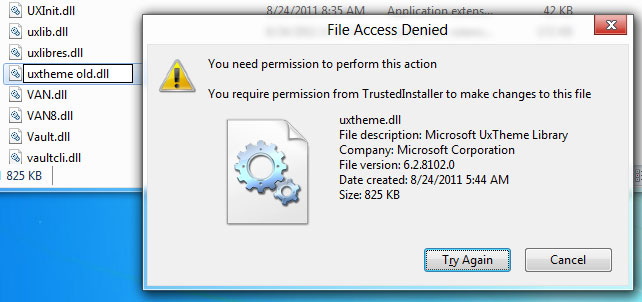
стандартты пайдаланушы тіркелгісі иелері жүйелік файл иелігін өзгерту рұқсат етілмейді, бұл мүмкін емес, өйткені 2. Сіз, файл қол жеткізу рұқсаттарын өзгерту үшін әкімшілік артықшылықтар болуы қажет еді. Сіз тінтуірдің оң жақ түймешігімен нұқыңыз, оның қатынау рұқсаттары өзгерген қажет файлды, және «Сипаттар» таңдау арқылы оны ұстануға болып табылады. Егер сіз ағымдағы файл қол жеткізу рұқсаттарын көру үшін келсе, «Рұқсаттар» терезесінен (<Пайдаланушы жазбасының аты> / Әкімшілер) әкімшілерінің «таңдаңыз,» Қауіпсіздік қойындысына 'дегенге жылжыту.
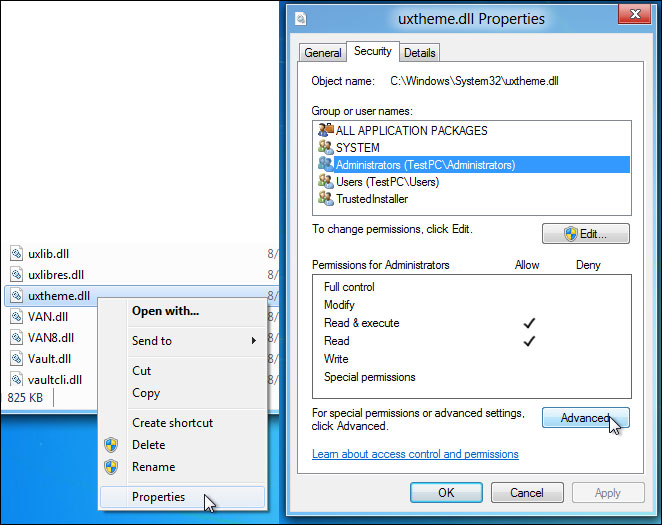
3. әдепкі параметрлерге сәйкес, «Administrator» тобының ғана пайдаланушылар файлдарды оқи және орындау мүмкін. Алайда, олар өзгертуге және файлға жазу рұқсаты жоқ. Егер сіз толық жазу рұқсатын алу үшін келсе, рұқсаттар терезесінде астында табуға болады, ол «алға» басыңыз.
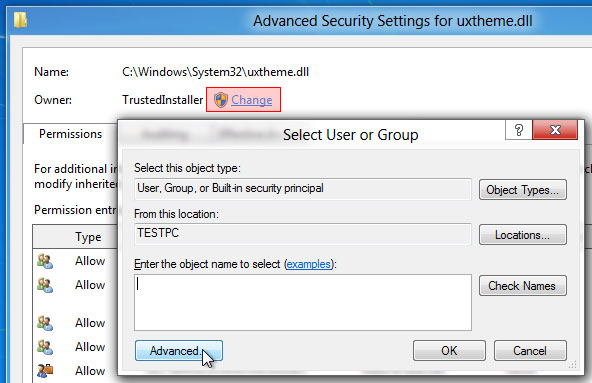
4. файлдың «Advanced қауіпсіздік параметрлерін» тілқатысу барлық рұқсат жазбаларды көрсететін ашу еді. Бұл т.б. Иеленуші атын қамтуы және опционның бойымен өзгерістерді ескере отырып пайдаланушының файл қатынау рұқсаттары келеді еді. Егер сіз файлдың жаңа иесін таңдауға көмектесу үшін «таңдаңыз пайдаланушы немесе топ 'диалогын ашады, ол' өзгерту 'басу арқылы иесіне өзгертіңіз. тізімінен пайдаланушыны таңдау үшін, «Қосымша» параметрін пайдаланыңыз. Сіз «Advanced» түймешігін басу арқылы жасауға болады.
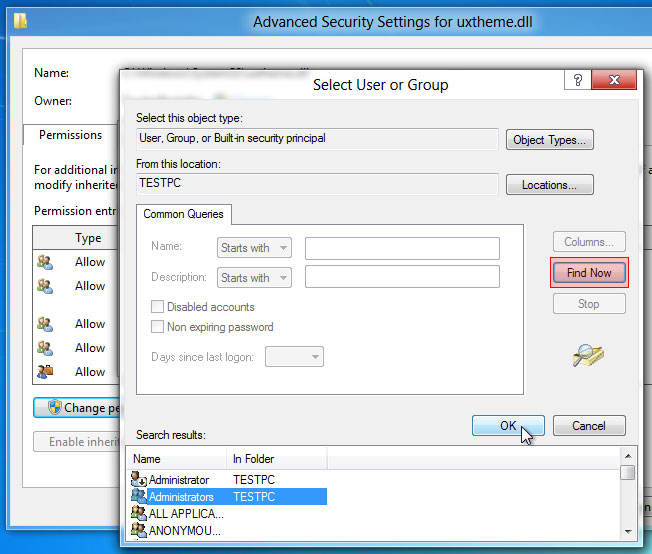
Егер сіз «Advanced» режимінде енген кезде 5. «Қазір табу» басу арқылы қол жетімді барлық пайдаланушылар кіре аласыз. Бұл сіз үшін меншік құқығын беруге тілеймін пайдаланушыны немесе топты таңдауға мүмкіндік беретін төменгі жағындағы тізімде пайдаланушылар және жүйе нысандарды көрсетеді. Мысалы, сіз әкімшілерінің тобының кім пайдаланушыға толық жазу жəне қатынасу рұқсатын беруге дайын, сіз әкімшілерінің «таңдаңыз және ОК соққы тиіс. Бұл «Қатынауғарұқсатжоқ қатесі 'жағдайды еңсеру шешуші қадам болып табылады. Толығырақ пайдаланушылар тізімінен «Тұтынушыларды тобын қосу арқылы қосуға болады.
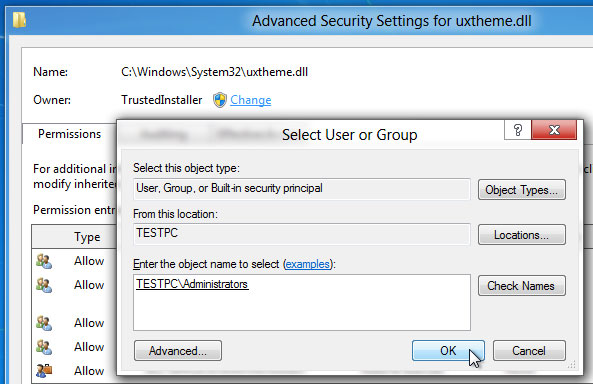
«Ok» 6. басыңыз сіз әкімшілерінің «тобын қосты кейін» таңдаңыз пайдаланушы немесе топ «терезесін жабу үшін.
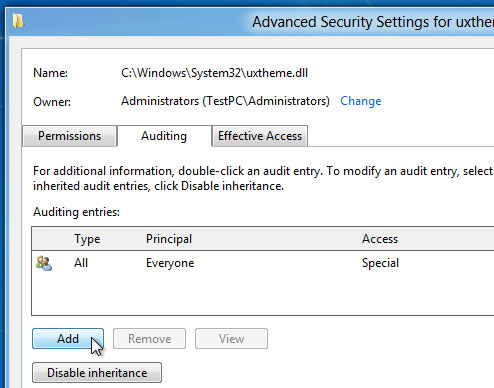
7. файлдың меншік басқаннан кейін өзгертілуі еді. Енді, «Қатынауғарұқсатжоқ қатесі 'жағдайын еңсеруге, сіз файл рұқсаттарын өзгерту үшін топтың нақты әкімшілерінің үшін Тексеру жазбаны» (оқу, орындау, жазу, және өзгертуге) қосу керек еді. «Аудит қойындысына» үшін тақырып кейін «Қосу» түймесін басыңыз.
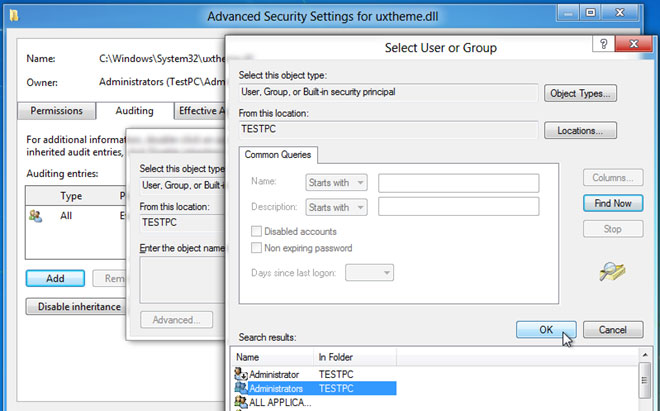
8. «таңдаңыз пайдаланушы немесе топ» диалогтық терезесі аудиторлық жазбалар тізіміне енгізу үшін пайдаланушы нысанын қосуға мүмкіндік береді, ол ашылады еді. пайдаланушы аты қолмен қосуға болады немесе «озық» басу арқылы, Сіз тізімнен пайдаланушыны таңдауға болады.

9. Егер сіз файл рұқсаттарын көрсетуге, аудиторлық жазбаларына «Әкімші» қосып болғаннан кейін, ол «Аудит Entry 'диалогын ашады. One, көру жəне қосу траверс қалтаға қоса алғанда, барлық файл-байланысты қол жеткізу рұқсаттарын / файл орындау, атрибуттары оқуға, кеңейтілген атрибуттары оқуға «Show Advanced Рұқсаттар» түймесін басыңыз файлдарды жасайды / деректерді жазады, атрибуттары жазып, жою, рұқсаттар, өзгерту рұқсаттарын оқи аласыз меншік құқығын және одан алып. Сіз «түрін» ашылмалы мәзірінен «Табыс» таңдаңыз, және «Толық басқару» қосу және Ok соққы болады.
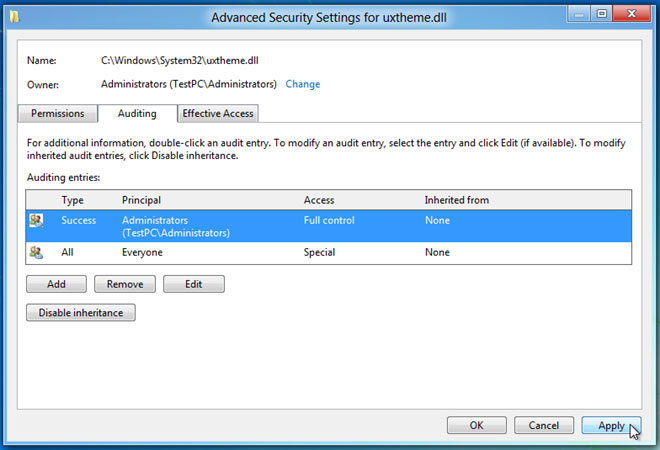
10. Бұл берілген пайдаланушы үшін файл рұқсаттарын анықтайды. 'Қатынас жоқ қатесі' жағдайды еңсеру үшін, сіз қол жеткізу рұқсаттарын файлына өзгерістер енгізу үшін «Ok» кейіннен 'Қолдану' басыңыз тиіс.
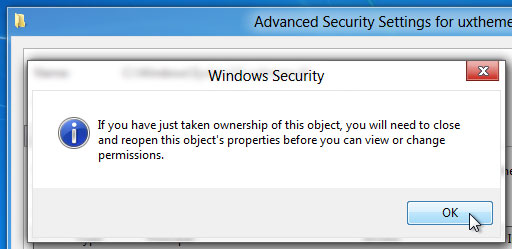
11. Егер сіз файл қол жеткізу рұқсаттарын жасауға басқаннан кейін, Windows қауіпсіздік тілқатысу одан әрі қауіпсіздік және рұқсат параметрлерін файлға жасалған өзгерістер растайды, ол пайда болады. «Ok» батырмасын басыңыз, содан кейін «Advanced Security Settings» жылжыту және Сипаттар тілқатысу терезесін файлы.
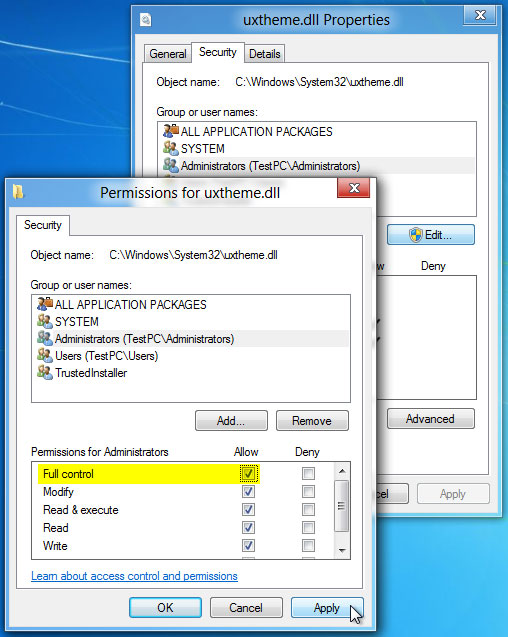
12. Соңғы қадамдар, файл Сипаттар тілқатысу терезесін ашу қауіпсіздік қойындысына астам позициясы және «Өңдеу» басу қамтиды. Енді, бұл сіз әкімшілерінің «тобына жатуыңыз адамдар үшін файл қатынас рұқсаттарын өзгертуге мүмкіндік береді. Енді сіз тізімінен пайдаланушыны таңдаңыз, және берілген беріңіз астында, толық файл қол жеткізу рұқсаттарын алу үшін «Толық басқару» құсбелгісін қойыңыз. Аласыз
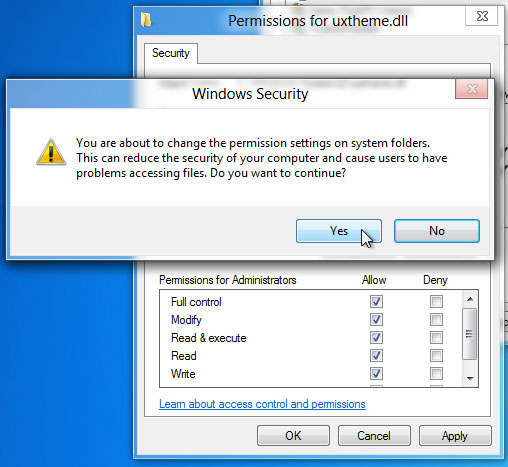
13. тілқатысу терезесі қалқымалы еді әрекетті растайтын экранда. «Иә» басыңыз және берілген файлының толық файл кіру бақылауды күшейту.
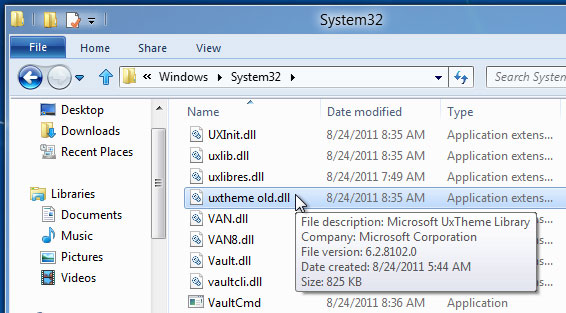
біз жоғарыда қадамдар көріп, 'қатынас жоқ қатесі' жағдайға шешімін алу мүмкін емес. Сіз файлдың иелігін сақтап кейін, сіз файлға сіздің қажеттіліктеріне сәйкес өзгертулер енгізуге болады.

- қауіпсіз және толық, тез кез-келген сақтау құрылғысынан 550+ форматтардағы файлдарды қалпына келтіру.
- Егер сіз түрлі жағдайларда жоғалған файлдарды қалпына көмектесу үшін 3 қалпына келтіру режимдері
- Себеттен, қатты диск, жад картасына, флэш-жадына, сандық камера және видеокамералар деректерді қалпына қолдайды
- қалпына алдында алдын ала қарау, сіз селективті қалпына жасауға мүмкіндік береді
- Қолдау OS: Mac Pro т.б. айналысайық монитор, MacBook, бойынша Windows 10/8/7 / XP / Vista, Mac OS X (Mac OS X 10.6, 10.7 және 10.8, 10.9, 10.10 Yosemite, El Capitan, Сьерра)
компьютерлік мәселелері
- Компьютерлік Crash мәселелері +
- Win10 экран қатесі +
- Компьютер туралы мәселені шешуге +
-
- Компьютерлік Кәдімгі Ұйқы
- түрлі ОЖ пайдалану кезінде іске қосылмайды?
- Option қалпына келтіру қосу
- 'Қатынас жоқ қатесі' шешу
- Төмен жад қатесі
- Missing DLL файлдары
- ДК өшіріңіз емес,
- Қате 15 файл табылған жоқ
- Firewall жұмыс істемейді
- BIOS енгізу мүмкін емес
- компьютер қатты қызып
- Элетрқоректендіру Boot көлемі қатесі
- AMD Жылдам Stream қатесі
- «Fan Шу тым қатты» мәселесі
- Shift Негізгі жұмыс істемейді
- Компьютер туралы Дыбыс жоқ
- Қате 'Тапсырма панеліндегі Жоғалғандар «
- Баяу жүгіру Компьютерлік
- автоматты түрде компьютер қайта іске қосылған
- Компьютер іске қосылмайды
- Windows Жоғары CPU пайдалану
- WiFi қосылу мүмкін емес
- «Hard Disk Bad Sector '
- Қатты диск табылды емес пе?
- Windows 10 Интернетке қосылу мүмкін емес
- Windows 10 Қауіпсіз режимін енгізе алмайсыз






